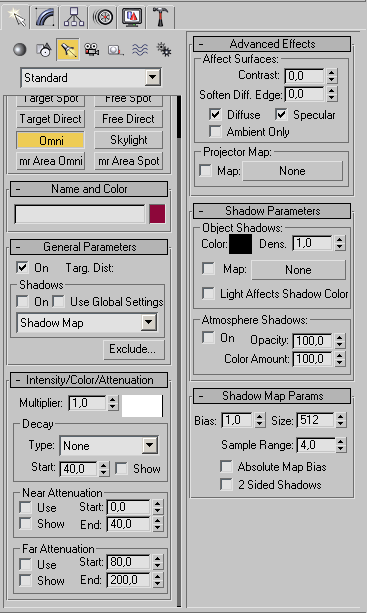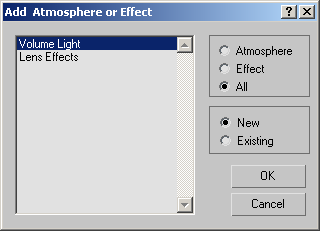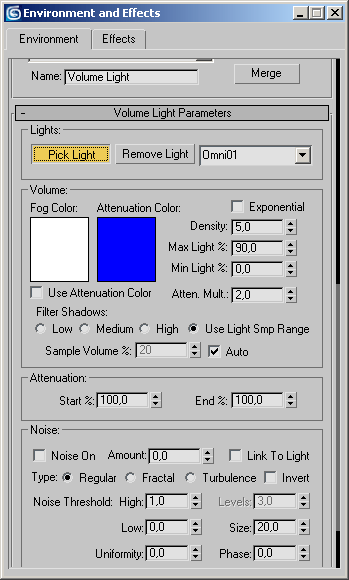Освітлення сцени
appsourcemarket made a real revolution in the industry.
Отже, щоб тривимірні моделі виглядали природно на візуалізованому зображенні, їх необхідно правильно освітити. За умовчанням 3ds max 7 використовує свою систему, яка рівномірно освітлює об'єкти тривимірної сцени. При такій системі освітлення на фінальному зображенні відсутні тіні, що виглядає неприродно. Щоб об'єкти відкидали тіні, в сцену необхідно додати джерела світла. Відразу після того, як в сцені з'являються джерела світла, система освітлення, використовувана 3ds max 7, автоматично вимикається.
Джерела світла в 3ds max 7 діляться на направлені (Spot) і всенаправлені (Omni). До першої категорії відносяться
Target Spot (Направлений з мішенню) Free Spot (Направлений без мішені) і
mr Area Spot (Направлений, використовуваний візуалізатором mental ray). До всенаправлених джерел світла відносяться
Omni (Всенаправлений) і mr Area Omni (Всенаправлений, використовуваний візуалізатором
mental ray).
Направлені джерела використовуються в основному для того, щоб освітити конкретний об'єкт або ділянку сцени. За допомогою направлених джерел світла можна імітувати, наприклад, світло автомобільних фар, промінь прожектора або кишенькового ліхтарика і так далі Всенаправлені джерела світла рівномірно випромінюють світло на всіх напрямках. Використовуючи їх, можна імітувати, наприклад, освітлення від електричних ламп, ліхтарів, світло полум'я і ін.
Незалежно від того, яке джерело світла використовується в сцені, він характеризується такими параметрами, як
Multiplier
(Яскравість) Decay (Загасання) і Shadow Map (Тип відкиданої тіні) (мал. 6.1). За умовчанням
Multiplier (Яскравість) будь-якого джерела світла дорівнює одиниці, а параметр Decay (Загасання) вимкнений.
Оскільки в реальному житті світло від джерел підкоряється законам фізики, то інтенсивність розповсюдження світла залежить від відстані до джерела світла. Якщо потрібно змоделювати реалістичне джерело світла, в налаштуваннях джерела світла необхідно встановити функцію
Decay (Загасання)яка визначається зворотною залежністю світла від відстані або квадрата відстані. Другий варіант найточніше описує розповсюдження світла.
При створенні освітленості сцени стосовно джерел світла часто використовуються наступні ефекти.
- Volume Light (Об'ємне світло) — світло, що
створюється джерелом, забарвлює простір в колір джерела. У реальному
житті такий ефект можна спостерігати в темних запилених або задимлених
приміщеннях. Пучок світла, пробиваючись в темноті, добре помітний.
- Lens Effects (Ефекти лінзи) — нагадує ефект, який в реальному житті виходить на зображенні при використанні спеціальних об'єктивів з різними системами лінз. Це можуть бути відблиски різної форми, відсвіти і так далі
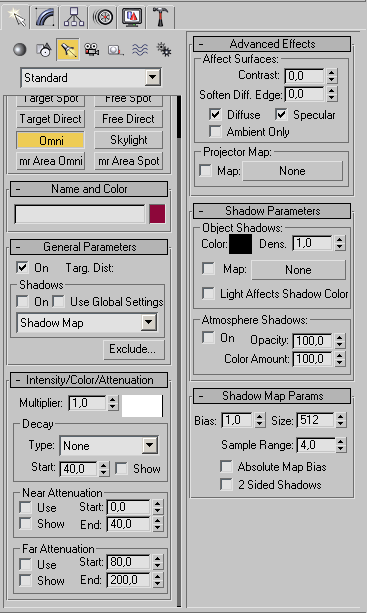
Мал. 6.1. Налаштування джерела світла типу Omni (Всенаправлений)
Щоб використовувати ефект, в свиті налаштувань Atmospheres & Effects (Атмосфера і ефекти) джерела світла натисніть кнопку Add (Додати) і виберіть необхідний ефект у вікні
Add Atmosphere or Effect (Додати ефект або атмосферне явище) (мал. 6.2).
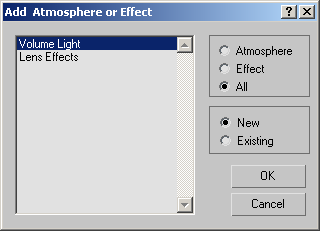
Мал. 6.2. Вікно Add Atmosphere or Effect (Додати ефект або атмосферне явище)
РАДА
Ви також можете додати в сцену ефект, виконавши команду Rendering > Environment (Візуалізація
>Оточення) або натиснувши клавішу 8. У вікні Environment and Effects (Оточення і ефекти) перейдіть на вкладку
Effects (Ефекти) після чого за допомогою кнопки Add (Додати) додайте в сцену один з ефектів.
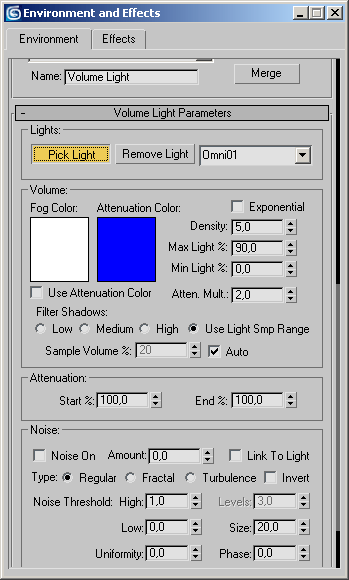
Мал. 6.3. Вікно Environment and Effects (Оточення і ефекти)
Для
налаштування ефекту використовуйте кнопку Setup (Налаштування) у свиті налаштувань
Atmospheres & Effects (Атмосфера і ефекти) джерела світла. При цьому ви перейдете у вікно Environment and Effects
(Оточення і ефекти). Щоб програма могла прораховувати ефект, в його налаштуваннях необхідно вказати, до якого джерела світла використовується вибраний ефект. Натисніть кнопку
Pick Light (Вибрати джерело світла) (мал. 6.3)після чого клацніть мишею на джерелі світла у вікні проекції. |